L’iPhone est l’un des smartphones les plus riches en fonctionnalités avancées. La plupart des gens investissent dans cet appareil parce qu’ils sont intrigués par ses caractéristiques optimales et sa technologie avancée. Chaque fois qu’Apple annonce une nouvelle mise à jour ou introduit de nouvelles fonctionnalités dans son logiciel iOS, les fans d’iPhone creusent pour en savoir plus.
Si votre iPhone est mort et ne fonctionne plus du tout, et que vous voulez apprendre comment récupérer les données d’un iPhone mort, ce blog est exclusivement pour vous.
Pourquoi un iPhone s’éteindrait-il soudainement ?
Ce sont les raisons possibles pour lesquelles l’iPhone devient mort ou vide pendant des heures :
- Un câble ou un adaptateur de charge défectueux qui ne s’associe pas parfaitement à votre appareil iOS.
- Une mise à jour récente d’iOS qui a déclenché une erreur logicielle imprévue dans votre iPhone.
- Matériel défectueux ou défaillant, comme une batterie ou une carte logique qui doit être remplacée.
Dans l’une ou l’autre des conditions susmentionnées, votre iPhone cessera de répondre à toute commande. Éteindre l’appareil et le redémarrer fonctionne dans de rares circonstances, mais pas toujours. Dans de telles situations, vous pouvez essayer de réparer votre iPhone mort en suivant ces conseils :
- Surveillez de près le câble de chargement ou l’adaptateur d’alimentation et réparez les extrémités libres.
- Mettez votre iPhone éteint en charge pendant au moins une heure.
- Connectez votre iPhone à iTunes ou mettez-le en mode DFU (Device Firmware Update).
- Demandez une assistance immédiate aux services d’assistance Apple.
Si ces tentatives ne ramènent pas votre iPhone à la vie, il présente certainement un problème technique majeur que seuls les experts Apple peuvent résoudre. Avant de soumettre votre appareil à la même procédure, récupérez toutes les données qu’il contient. Suivez ces solutions de bricolage pour récupérer les données d’un iPhone mort :
Utiliser iTunes pour récupérer les données d’un iPhone décédé
iTunes est l’une des options les plus convoitées pour récupérer les données d’un iPhone mort. Cependant, pour utiliser cette méthode, votre iPhone doit être synchronisé avec iTunes, et vous devez périodiquement faire une sauvegarde des données sur celui-ci. Observez les étapes pour conserver la sauvegarde des données sur iTunes :
- Connectez votre iPhone à votre ordinateur et ouvrez iTunes pour vous connecter.
- Dans la barre de menus située en haut de la fenêtre iTunes, sélectionnez Fichier > Bibliothèque > Organiser la bibliothèque.
- Ensuite, sélectionnez Consolider les fichiers pour organiser l’écran Bibliothèque et appuyez sur OK.
- Une fois cette opération effectuée, des copies de tous les fichiers qui ne se trouvaient pas dans le dossier iTunes Media seront ajoutées à votre dossier iTunes Media.
- Par la même occasion, profitez-en pour éliminer tous les fichiers en double qui prennent de l’espace inutile sur votre disque dur. Toutefois, avant de procéder à cette suppression, enregistrez une copie des fichiers originaux dans votre dossier multimédia iTunes.
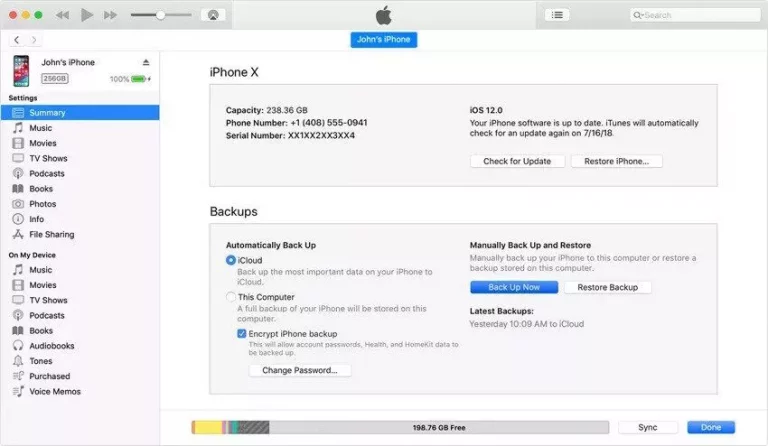
Si vous avez pratiqué les étapes ci-dessus depuis longtemps, il vous suffit de connecter votre appareil à votre ordinateur à l’aide d’un câble USB et de suivre les étapes pour récupérer les données d’une sauvegarde iTunes :
- Connectez votre iPhone à votre ordinateur et ouvrez iTunes.
- Sélectionnez votre iPhone dans la fenêtre principale d’iTunes ou sélectionnez-le dans le Finder.
- Cette opération fera apparaître une nouvelle série d’instructions sur iTunes avec des options de sauvegarde des données. Vous devez cliquer sur Restaurer la sauvegarde pour récupérer les données de votre iPhone décédé.
- Plusieurs options de sauvegarde s’affichent sur votre ordinateur. Vous pouvez choisir un ensemble de fichiers sélectionnés pour restaurer un fichier spécifique ou tous les fichiers.
- Une fois sélectionné, le nombre souhaité de fichiers/données à restaurer, appuyez sur Restaurer, et attendez. Cette opération peut redémarrer votre iPhone. Si ce n’est pas le cas, votre appareil subira une défaillance matérielle plus grave que seuls des experts techniques peuvent réparer.
Conseil de pro : si vous êtes retrouvé mort, laissez votre iPhone éteint le plus longtemps possible pour éviter l’écrasement des données.
Utiliser iCloud pour récupérer les données d’un iPhone décédé
Si vous utilisez iCloud de manière proactive pour maintenir la sauvegarde des données, il y a une bonne chance de récupérer les données de votre téléphone mort à partir de celui-ci. Vous pouvez récupérer directement les données d’iCloud sur un autre iPhone qui ne nécessite pas nécessairement de connexion à un ordinateur portable ou à un ordinateur. Tout ce dont vous avez besoin, c’est d’un iPhone qui peut être allumé au moins et vous laisser passer les étapes initiales de connexion à votre iCloud. N’oubliez pas d’effacer votre iPhone mort avant de continuer sur le nouveau, sinon vous ne pourrez pas effectuer la configuration initiale. Suivez les étapes ci-dessous pour restaurer les données de l’iPhone décédé à partir de la sauvegarde iCloud :
- Allumez votre iPhone et effectuez les procédures de configuration initiales jusqu’à ce que vous arriviez à Apps & Data. Appuyez sur l’option Restaurer à partir de la sauvegarde iCloud et connectez-vous avec votre identifiant Apple.
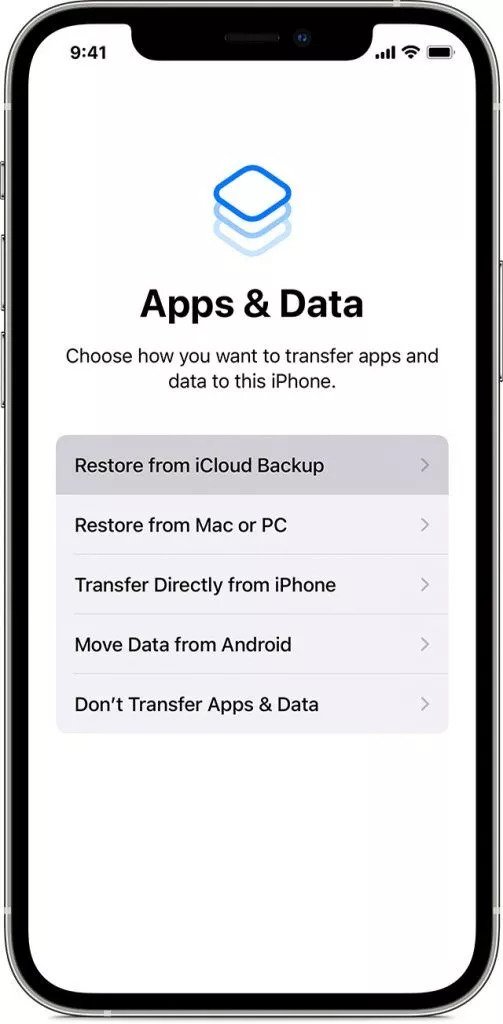
- Une fenêtre vous proposera toutes les sauvegardes disponibles pour la restauration. Sélectionnez la plus récente qui contient toutes les données que vous souhaitez récupérer de votre iPhone décédé.
- Attendez patiemment que la procédure de transfert des données se termine.
- Au cours de la procédure de transfert des données, il se peut qu’à un moment donné, il vous soit demandé de saisir à nouveau votre identifiant Apple. Entrez les détails pour poursuivre l’action.
- Une fois que c’est fait, vous recevrez une notification de transfert de données réussi.
Vous pouvez également transférer toutes les données de votre ancien iPhone vers un nouveau en insérant sa carte SIM dans le nouvel iPhone. Apprenez ici comment transférer les données d’un ancien iPhone vers un nouvel iPhone.
Utilisez un logiciel de récupération des données fiable
Votre dernier recours est un logiciel professionnel de récupération de données au cas où une grande quantité de données d’un iPhone mort, comme des photos, des vidéos, des messages, des contacts, etc., resteraient manquantes après la récupération iCloud. Nous recommandons Stellar Data Recovery for iPhone car il garantit une récupération absolue des données perdues ou supprimées de l’iPhone, iTunes et iCloud. Voici une liste de situations courantes dans lesquelles le logiciel peut vous aider :
- Si iTunes ne parvient pas à restaurer les données après avoir déverrouillé l’iPhone désactivé.
- Si certaines données sont manquantes après avoir restauré des données depuis iTunes ou iCloud.
- Au lieu de restaurer tous les fichiers de l’iPhone, vous souhaitez récupérer uniquement certains fichiers sélectionnés.
Vous pouvez télécharger la version démo du logiciel pour l’évaluer et acheter le logiciel pour activer ses fonctionnalités clés. Il sera activé par une clé d’activation qui
sera envoyé sur votre email une fois que vous aurez acheté le logiciel. Lisez ce KB pour savoir comment activer Stellar Data Recovery for iPhone. De plus, en utilisant la version Toolkit du logiciel, identifiée comme Stellar Eraser for iPhone, vous pouvez supprimer de façon permanente toutes les données sensibles stockées dans votre iPhone décédé afin qu’elles ne tombent pas entre de mauvaises mains.
Conclusion :
Les utilisateurs assidus d’iPhone savent quand il faut arrêter de jouer avec leur appareil iOS pour le laisser se réinitialiser en cas de problème technique. Néanmoins, tous les utilisateurs d’iPhone ne sont pas au courant de cette pratique. Par conséquent, nous paniquons et continuons à éteindre et rallumer nos smartphones lorsqu’ils se bloquent.
Si votre téléphone devient vide ou mort, ne paniquez pas et arrêtez d’utiliser votre appareil pendant un certain temps. Laissez-le se reposer et reprendre ses fonctions. Sinon, vous finirez par perdre tous les souvenirs qu’il contient. Ce blog a pour but de vous aider à comprendre les sombres conséquences et les moyens intelligents de récupérer les données de votre iPhone si votre appareil s’éteint. Si vous ne parvenez pas à récupérer vos données par vous-même à l’aide de Stellar Data Recovery for iPhone, vous pouvez faire appel aux services du laboratoire de récupération de données où nos experts peuvent récupérer toutes les données de votre iPhone mort.
FAQs :
Que faire si l’iPhone ne fonctionne pas ?
Si votre iPhone ne répond plus à aucune commande et que vous ne pouvez même pas l’éteindre, forcez son arrêt et redémarrez-le. Appuyez et relâchez rapidement le bouton de volume haut, puis répétez l’opération avec le bouton de volume bas. Maintenant, appuyez et maintenez le bouton latéral et une fois que le logo Apple apparaît sur l’écran, relâchez également le bouton latéral.
Pourquoi mon téléphone ne répond-il pas ?
L’écran tactile de votre iPhone peut ne pas répondre pour des raisons telles qu’un bref hoquet ou un problème que le système interne de votre smartphone ne peut pas détecter ou rendre insensible. Parfois, l’écran tactile ne répond plus à cause d’un dégât des eaux, d’un problème d’application ou d’une attaque de virus.
Pourquoi l’écran de mon iPhone est devenu noir ?
Dans l’iPhone, l’écran noir apparaît en raison de problèmes logiciels ou matériels. Modifications du firmware, abandon de l’iPhone, mise à niveau/downgrade d’iOS et jailbreaking,
sont d’autres raisons courantes à l’origine de l’erreur de l’écran noir. Découvrez d’excellentes solutions pour surmonter l’erreur de l’écran noir de la mort.
Was this article helpful?